毎週月曜日の昼と夜に絶賛開催中のMonday Lesson。
【CoKaラボ】のメンバーには、オンライン受講の特典があり、
どこにいてもスマホひとつで気軽に受講できると大人気です♪
そのWeb受講について、このたび、受講手順が変わりました。
大きくわけて、以下の3つ。
- 開催日程確認
- 事前のWeb受講申請
- ZOOMへのアクセスURL確認の方法とアクセス
です。
どの項目も、【CoKaラボ】のメインページからアクセスしていただくことになりますので、ログインの手順も含めて、詳しく解説していきたいと思います。
まずは【CoKaラボ】へログイン

BB-Styleサイトのトップページにアクセスしたら、下の方へとスクロールします。
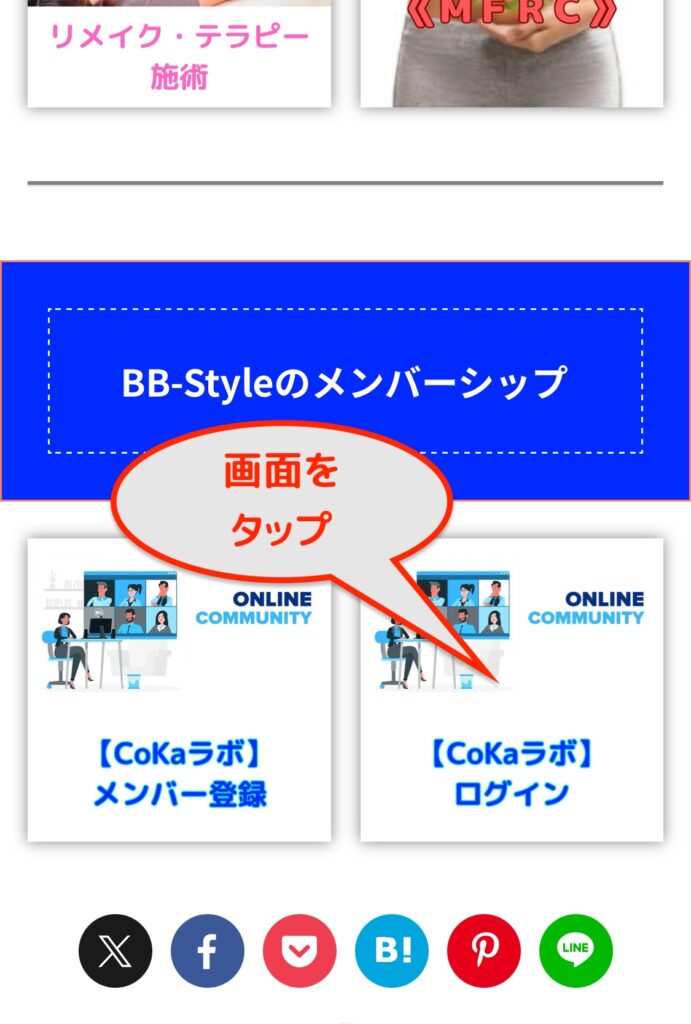
すると、画像のような『【CoKaラボ】ログイン』というアイコンが見えてきますので、コチラをタップします。
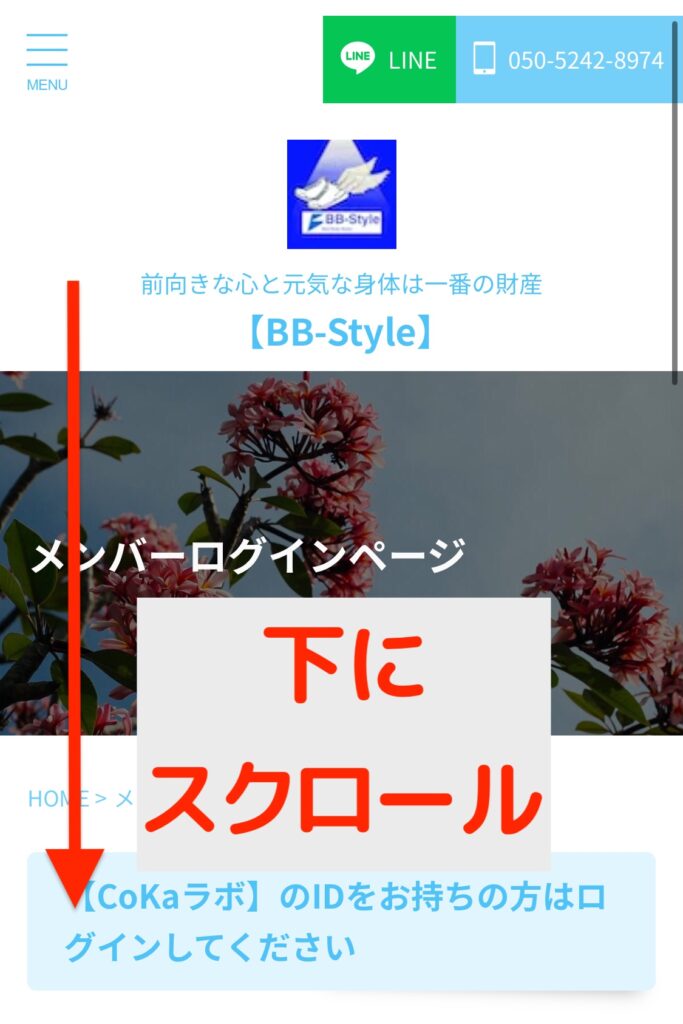
すると、メンバーログインページへと切り替わりますので、また少し下にスクロールさせましょう。
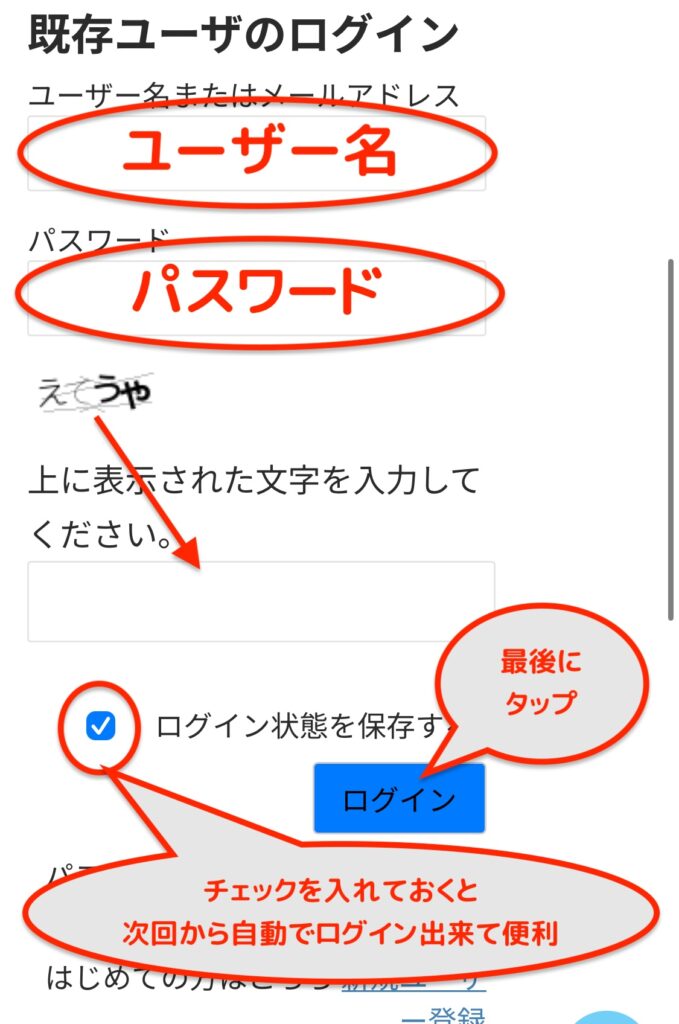
スクロールさせると、ユーザー名とパスワード、そしてスパム対策の暗号を入力する画面が見えてきますので、それぞれ入力します。
- ユーザー名:【CoKaラボ】のIDを登録した際にあなたが決めたユーザー名です。
- パスワード:【CoKaラボ】のIDを登録した際にあなたが決めたパスワードです。
どちらも忘れてしまった場合には、このページのもう少し下に、ユーザー名をメールで送ってもらうためのリンクと、パスワードをリセットして設定し直すリンクがありますので、そちらを先に処理してから、もう一度最初からココまでの操作を繰り返してください。
『ログイン状態を保存する』にチェックを入れておくと、次回からログインの手順を省略できますので、やっておきましょう。
最後に『ログイン』をタップします。
ユーザー名とパスワードと暗号の入力に間違いがなければ、【CoKaラボ】のメインページへと切り替わります。
メインページにログインしたら
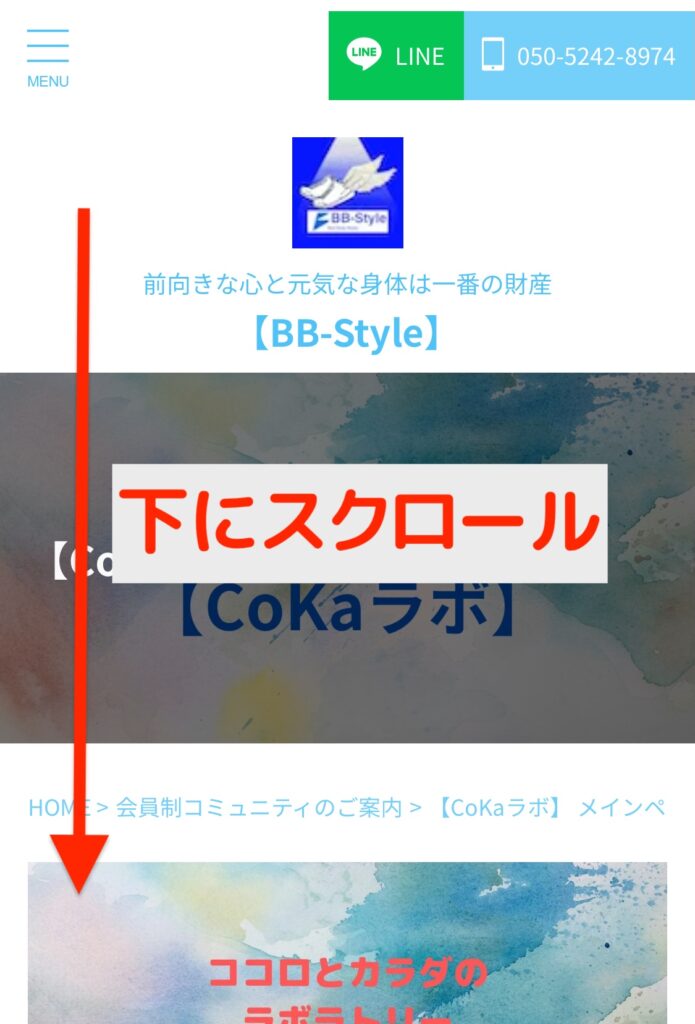
【CoKaラボ】のメインページにログイン出来たら、
下へとスクロールしましょう。
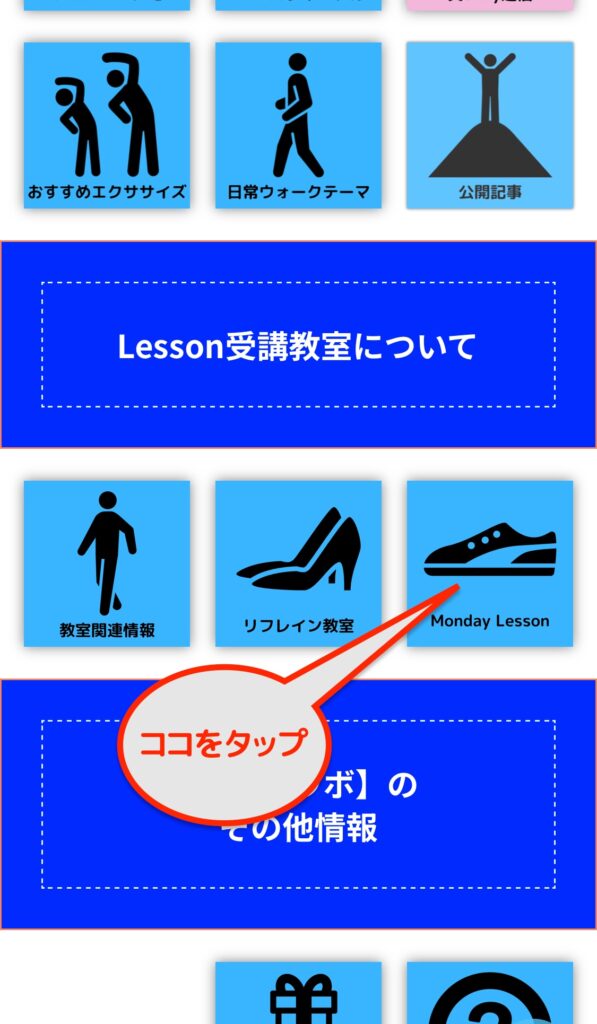
ページの中ほどに『Lesson受講教室について』という項目があり、
『Monday Lesson』というスニーカーのアイコンがあります。
そちらをタップして、詳細ページに進んでください。
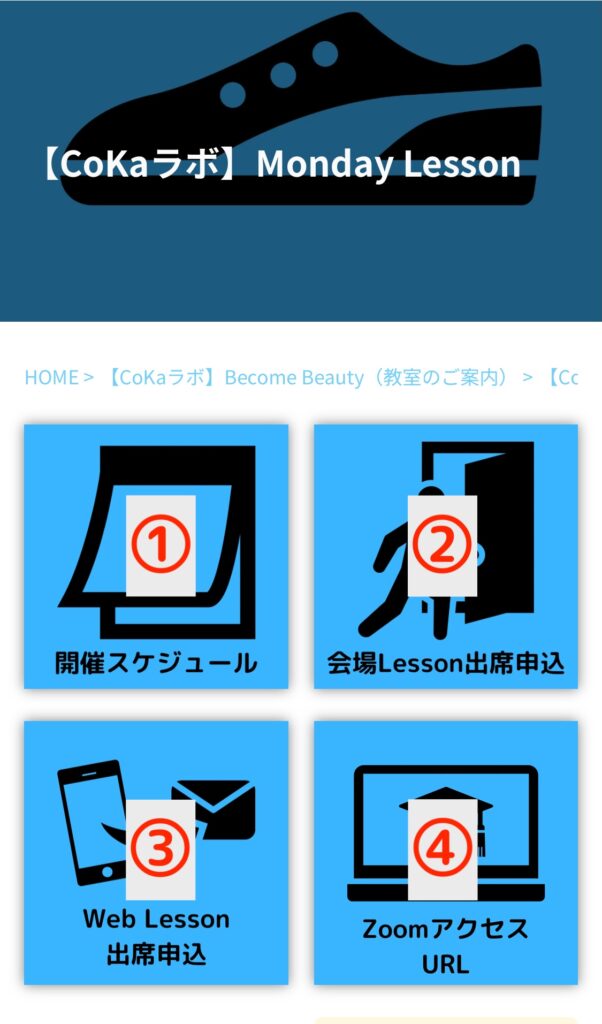
詳細ページに進むと、①〜④のアイコンがあります。
- 各月の開催日程と時間の一覧表を見ることが出来ます。
- 会場で開催するMonday Lessonに、出席申込をする際の手順を見ることが出来ます。
- Zoomで開催するWeb Lessonに出席の申込をするにはコチラです。
- ZoomのLessonにアクセス出来るURLが表示されているページです。
それぞれ、必要なページにアクセスしてください。